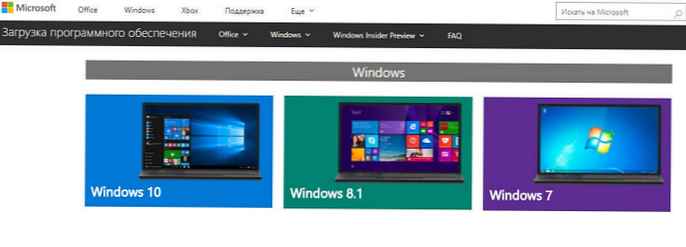Wise Care 365 Ingyenes optimalizáló
Kedves barátaim, valójában a program jó és orosz, de az olvasónk még nem mondta, hogy a program melyik verzióját használja, fizetett vagy ingyen! Vessen egy pillantást a Wise Care 365 Free előnyeire és hátrányaira a mai cikkben..
- A számítógép tisztítását és optimalizálását célzó programok népszerűségének titka abban rejlik, hogy az ember természetesen vágyakozik arra, hogy megoldást találjon a problémákra, és mindig kényelmessé váljon. Az alacsony fogyasztású eszközök felhasználói kénytelenek különféle módszereket keresni a teljesítmény javítására, legalábbis az operációs rendszer tisztításával és optimalizálásával. A nagy teljesítményű számítógépek felhasználói tisztítószerek és rendszeroptimalizálók segítségével megvizsgálják az operációs rendszer fékjeinek okait, tudva, hogy minden rendben van a hardverkapacitásokkal.
- A tisztítószerek és az optimalizálók funkcionalitása szintén képzési anyag, amely jelentősen felgyorsíthatja a kezdőtől a tapasztalt felhasználóig tartó fejlődést. Az optimalizáló programmal együttműködve egy kezdő felhasználó látja, hogy az operációs rendszer mely területei felelnek a Windows teljesítményéért, és amelyek a biztonságért stb..
- Megjegyzés: webhelyünkön van egy másik áttekintés az ingyenes Ashampoo WinOptimizer optimalizálóról.
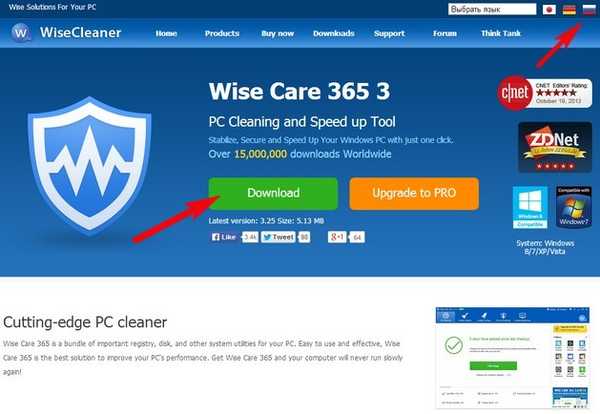
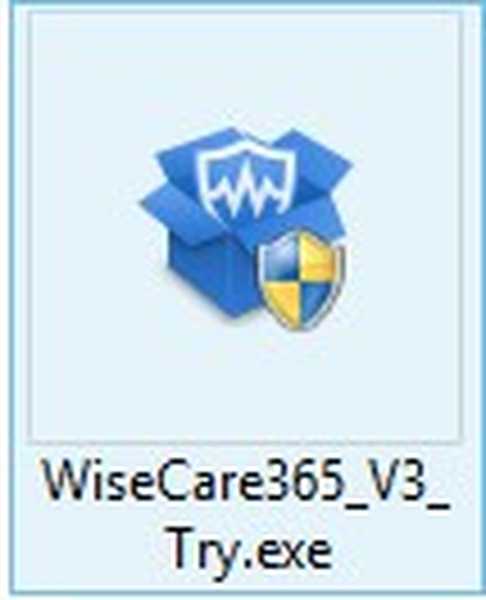
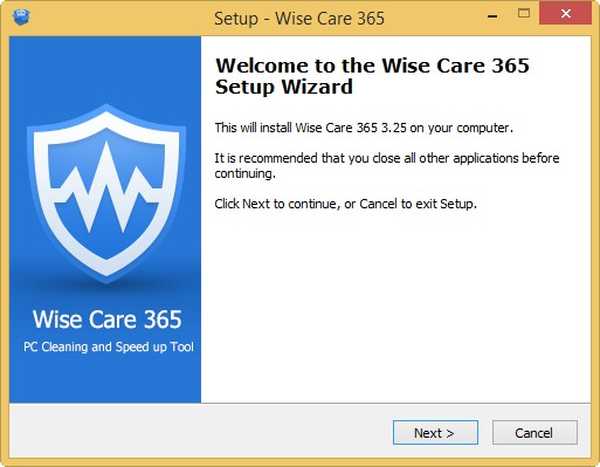
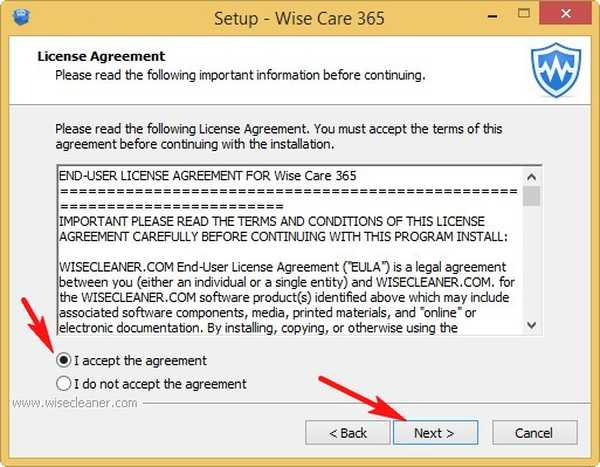
A program telepítési útvonala
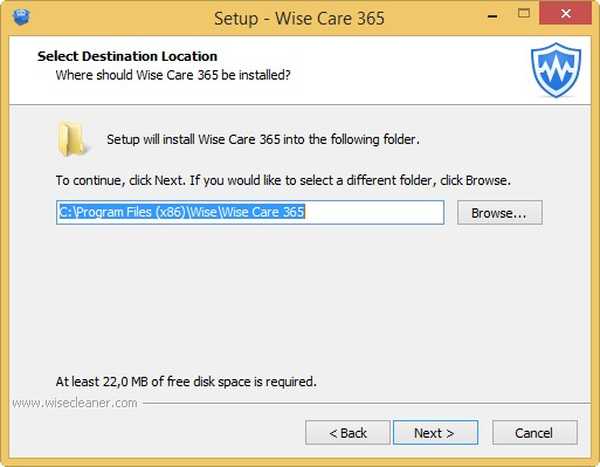
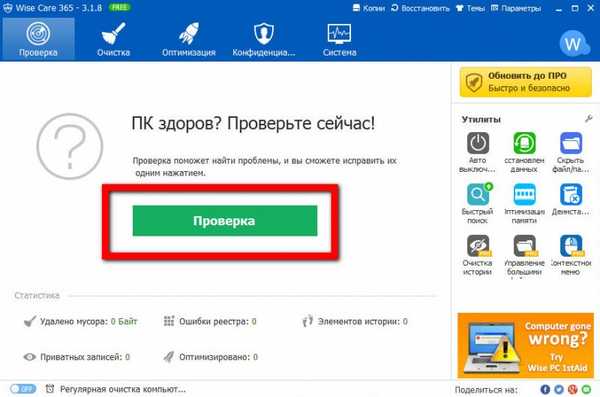
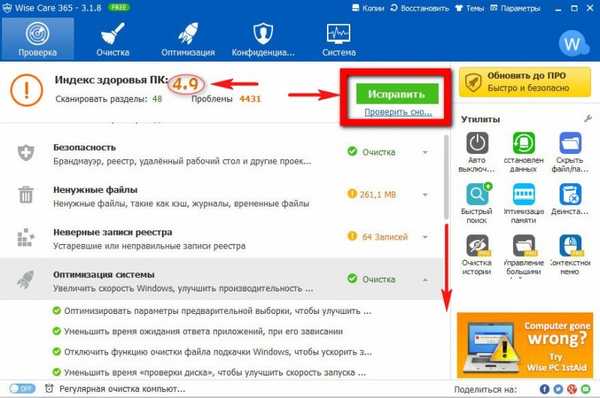
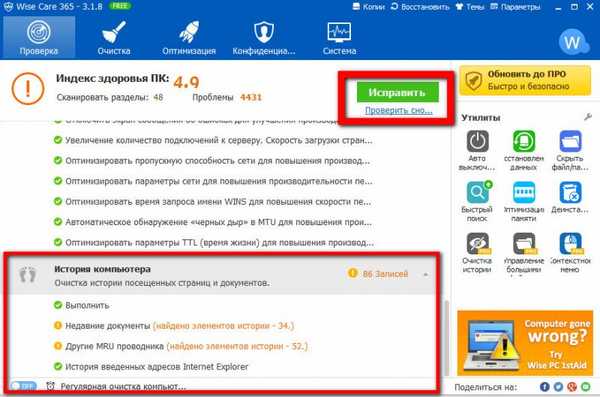
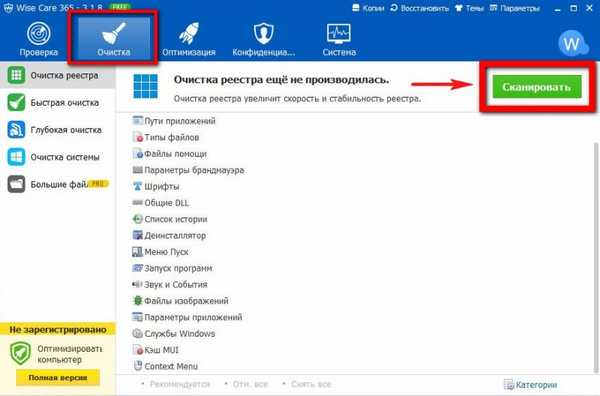
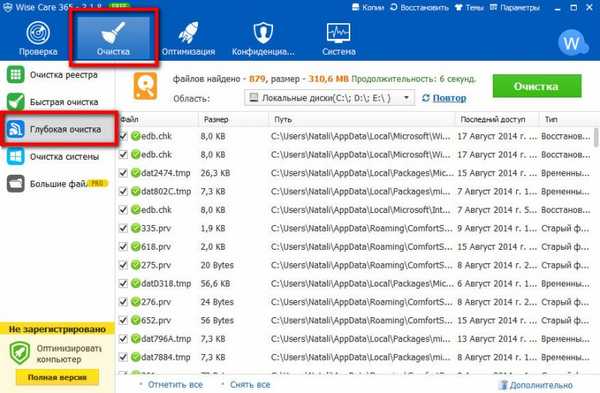
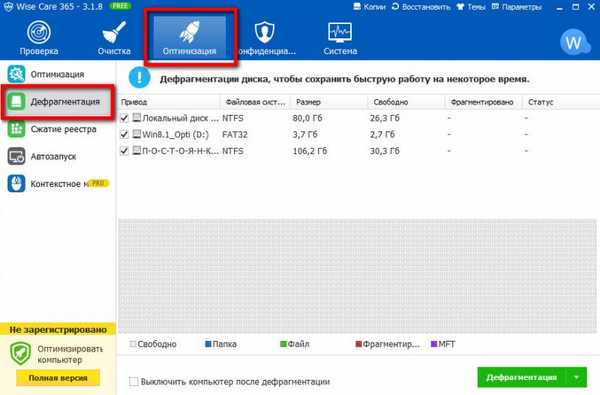
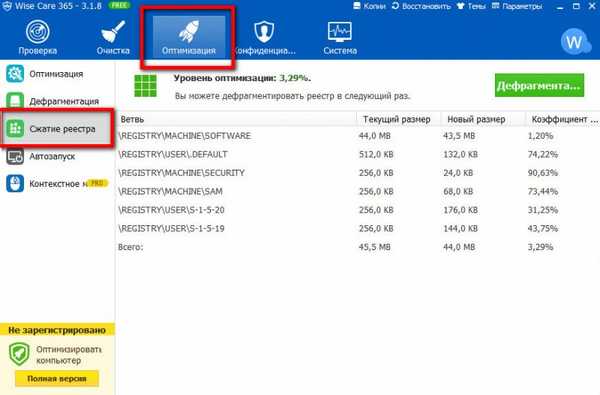
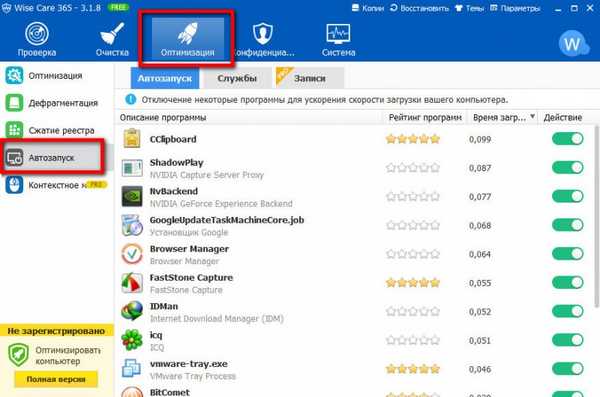

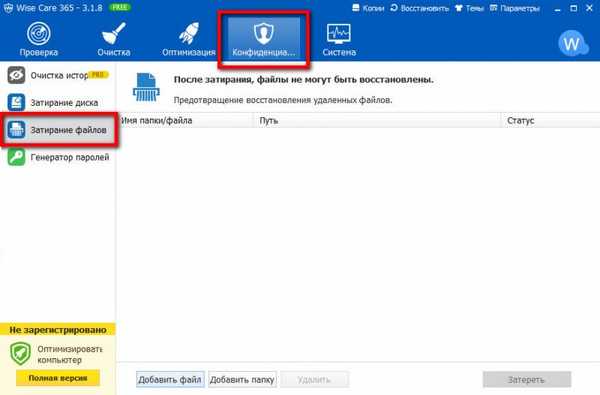

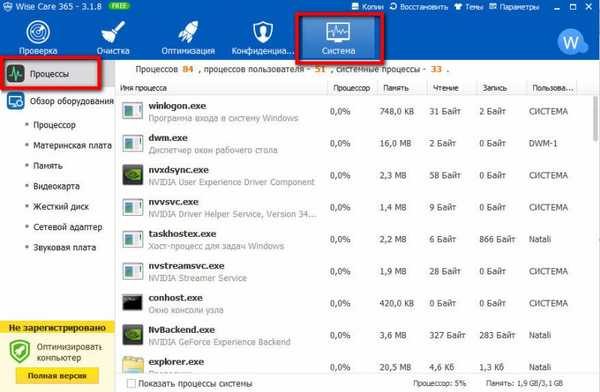
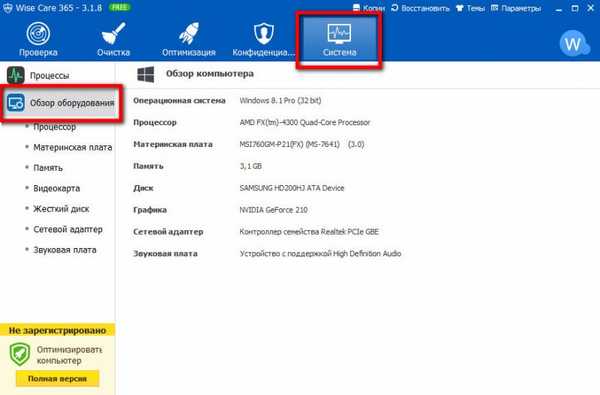

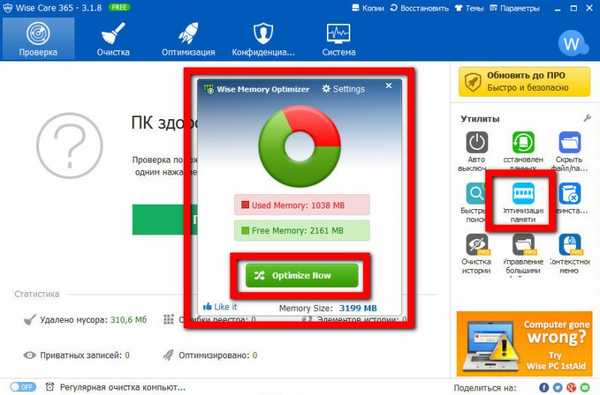
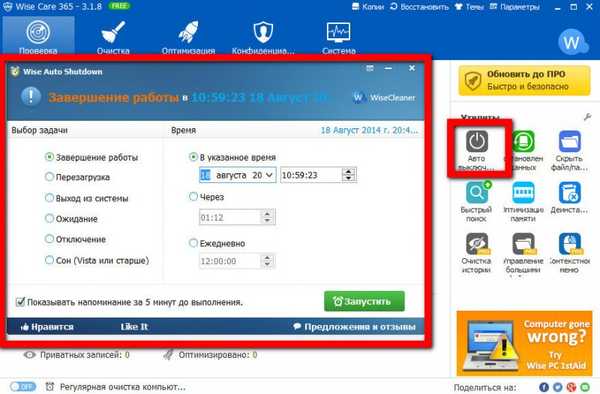
Címkék a cikkhez: Merevlemez tisztítása és optimalizálása